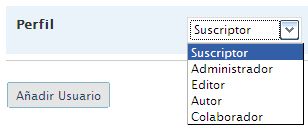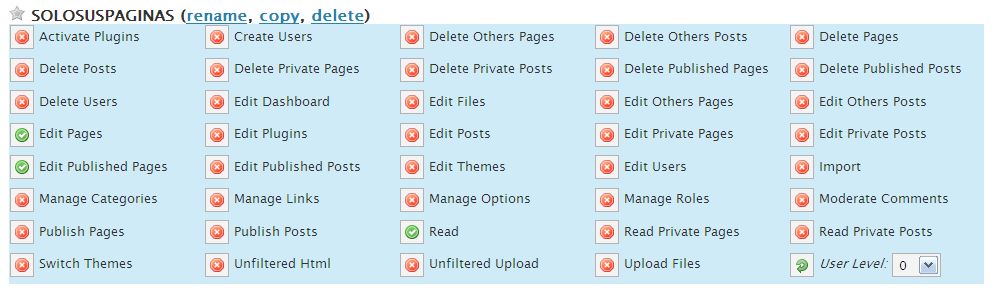| MONOGRÁFICO: Wordpress - Crear web docente VI |
 |
 |
 |
| SOFTWARE - General | ||||||||
| Escrito por Pedro Salazar Román | ||||||||
| Jueves, 01 de Enero de 2009 00:00 | ||||||||
Página 6 de 6
Crear web docente VI
Gestión de usuarios
Role ManagerCada uno de los roles predefinidos tiene asociadas unas capacidades que le permiten realizar ciertas acciones sobre la web. Para poder gestionar estas capacidades y crear nuevos roles debemos instalarnos la extensión Role Manager, porque la instalación base de Wordpress no tiene ninguna herramienta para este cometido. Aquí os dejo enlaces a dicho plugin: 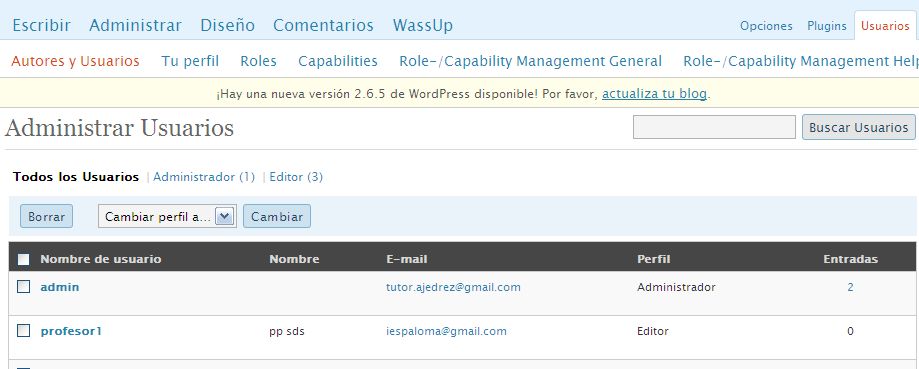
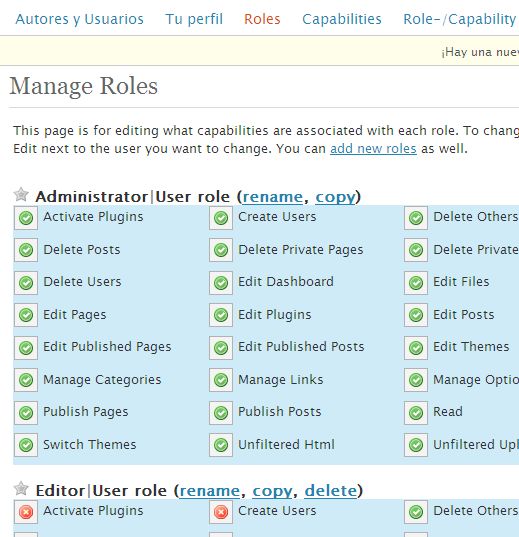
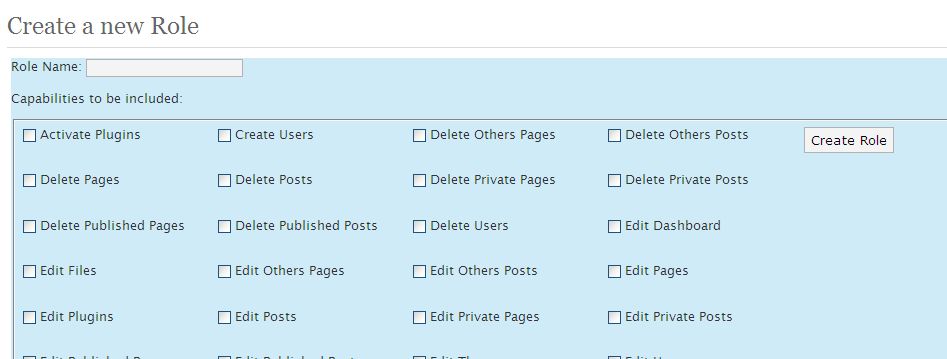 El significado de las capacidades se puede ver en la web oficial: Roles y Capacidades , un buen artículo sobre esto en castellano: Capacidades de los usuarios en Wordpress Para activar o desactivar una capacidad de un rol es suficiente con hacer click en el nombre de dicha capacidad. El explicar en detalle cada capacidad y todas las posibilidades de este plugin está fuera del alcance de este artículo. Aquí vamos a ver cómo podemos asignar una única página a un usuario, de tal forma que este usuario sólo pueda editar esta página de la web y así tener controlada nuestra web de la mejor forma posible. Asignación de una página a un usuario en WordpressPara conseguir nuestro objetivo vamos a ver cuales son los pasos a dar y luego vemos como realizar cada uno de ellos
Crear un nuevo Rol o perfil de usuarioAccedemos al menú de Usuarios del panel de control y entramos en la opción Roles y bajamos hasta el final de la página hasta encontrarnos con la opción Create a new Role.Le damos un nombre al perfil, por ejemplo SOLOSUSPAGINAS, para los nombres os aconsejo algo descriptivo del perfil, se pueden poner caracteres alfanuméricos hasta 30 caracteres. Y le activamos las capacidades:
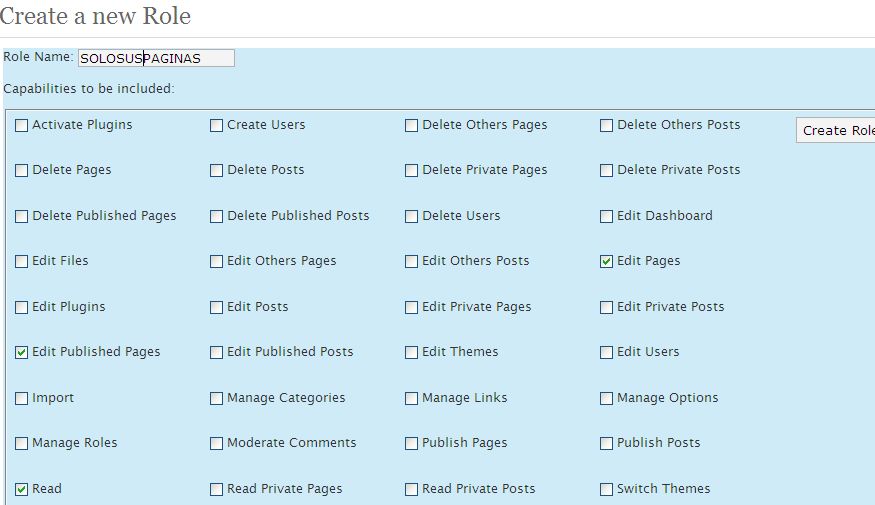 Pulsamos en el botón Create Role y ya tenemos nuestro nuevo perfil.
Ahora solo queda cambiar el User Level a 1 y pulsar el botón Actualizar usuario  Pasemos a la siguiente fase. Asignar un perfil a un usuarioAquí podemos crear un nuevo usuario o modificar uno existente. Nosotros vamos a modificar uno existente, profesor3, que tiene el perfil de editor con el que puede crear y modificar cualquiera de las noticias y páginas de la web, pero podemos hacerlo con cualquier usuario. Para cambiar su rol accedemos a la opción de Autores y Usuarios del menú Usuarios, seleccionamos el usuario profesor3 y le cambiamos su perfil a SOLOSUSPAGINAS 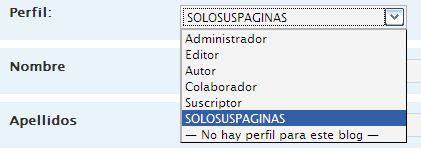 Vemos mas abajo como cambian sus capacidades por las del perfil seleccionado. Ahora si accediésemos a la web con el usuario profesor3 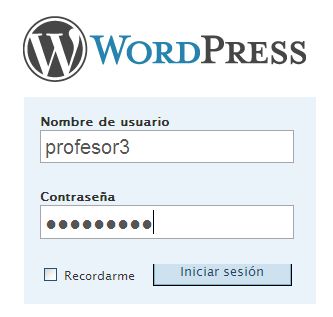 veríamos que las opciones y menús de dicho usuario están muy limitadas, solo puede editar su perfil y acceder a la administración de paginas. Si entramos en Administrar + Páginas, veremos 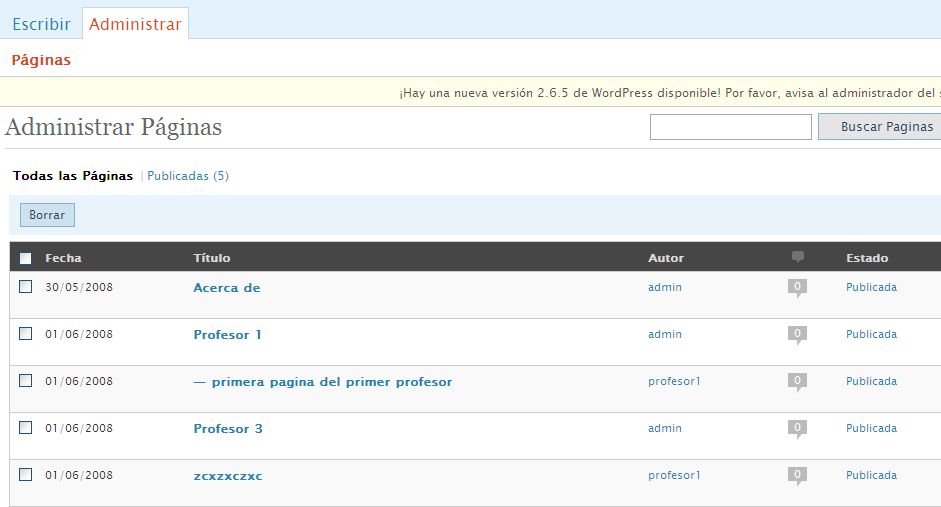 Imagen panel de usuario todas las páginas y sus autores, si intentamos acceder a cualquiera de ellas nos saldrá un mensaje de advertencia diciéndonos que nos tenemos permisos para realizar dicha acción. Para poder asignar una página a un usuario concreto el truco consiste en cambiar el autor de esa página por el del usuario al que se la quiero asignar. Cambiar el autor de una página de la webPara cambiar el autor de una página accedemos como administradores al menú Administrar, en la opción Páginas y entramos en la pagina, haciendo click en el título, que queremos cambiar, en nuestro caso la que lleva el título Profesor 3. Observamos que entre las Opciones Avanzadas está la de autor de la página 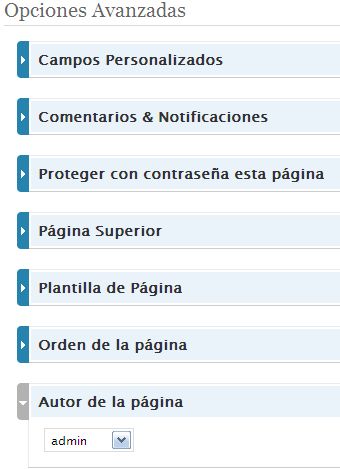 Cambiamos el autor por el del usuario al que le queremos asignar dicha página, profesor3 en nuestro ejemplo. 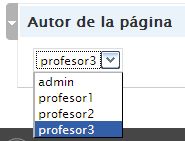 Pulsamos el botón Guardar, que no se nos olvide. Y ahora accedemos como el usuario profesor3 a nuestra web. Si entramos en Administrar + Páginas, veremos lo mismo que antes (ver imagen Imagen panel de usuario), pero si pinchamos en el título de Página 3 veremos que ahora sí la puede editar este usuario y que cuando guarde los cambios estos quedaran reflejados en la web automáticamente. Ya lo tenemos, hemos conseguido que un usuario sólo pueda editar una única página. Para conseguir que ese usuario pueda modificar otras páginas solamente hay que crear esas páginas como administrador y luego cambiarles el autor. Hasta aquí este tutorial, espero que os haya sido útil, para consultas escribirme a  |